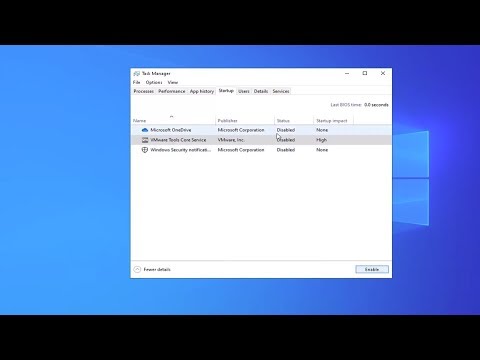"Ubuntu One" turi du failų dalijimosi metodus: "Publish", kuris viešai prieinamą failą internete leidžia visiems, kurie žino savo adresą, ir "Share", kuris dalijasi aplanke su kitais "Ubuntu One" vartotojais.
Pradžia
Turėsite įgalinti "Ubuntu One", kad galėtumėte dalintis failais, jei dar to nepadarėte. Norėdami tai padaryti, spustelėkite U formos Ubuntu One piktogramą Ubuntu dokos. Taip pat galite paleisti Ubuntu One iš brūkšnelio.

"Ubuntu One" naudoja "Ubuntu" vieno prisijungimo paslaugą. Jei jau turite "Launchpad" paskyrą ar bet kurią kitą "Ubuntu" vieno prisijungimo sąskaitą, galite prisijungti naudodami savo esamą paskyrą. Jei dar neturite paskyros, spustelėkite ją Dar neturiu sąskaitos - užsiregistruok man mygtuką, norėdami sukurti vieną iš programos.


Skelbti failus internete
"Ubuntu One" failus galima viešai paskelbti internete. Gausite specialų trumpą URL arba interneto adresą, kurį galėsite siųsti kitiems. Kiekvienas, kuris žino adresą, gali peržiūrėti failus nepasirašius arba prisijungiant, todėl tai yra patogus būdas dalintis failais - tačiau tikriausiai nėra tikslinga pasidalyti slaptais duomenimis tokiu būdu.
Norėdami internete paskelbti failą iš Ubuntu "Nautilus" failų tvarkyklės, dešiniuoju pelės mygtuku spustelėkite failą, nukreipkite į submeniu "Ubuntu One" ir pasirinkite Skelbti. Turite pasirinkti failą, kuris jau sinchronizuotas su "Ubuntu One" - jei jis nebus sinchronizuotas, galite jį perkelti į savo "Ubuntu One" aplanką.



Taip pat galite viešai bendrinti failus iš savo naršyklės. Prisijunkite prie savo "Ubuntu One" paskyros Ubuntu One svetainėje arba spustelėkite Apsilankykite žiniatinklyje, jei norite bendrinti viešąsias ir privačias galimybes nuoroda į "Ubuntu One" programą.

Paspauskite nuorodą Daugiau, esantį dešinėje failo, kurį norite paskelbti internete. Spustelėkite nuorodą Publikuoti failą ir Ubuntu One pateiks jums URL, kurį galėsite bendrinti su kitais. Galite sustabdyti failo dalijimą čia spustelėdami Baigti skelbti nuoroda

Dalintis failais privačiai
Taip pat galite bendrai naudoti aplankus su vienu ar keliais konkrečiais el. Pašto adresais. Kiekvienas, su kuriuo bendrinate aplanką, gaus pranešimo el. Laišką. Jei jie dar neturi "Ubuntu One" paskyros, jiems bus paprašyta prisiregistruoti. Bendrieji aplankai rodomi aplanke "Bendrai su manimi" aplanke Ubuntu One ir bus sinchronizuojami su kiekvieno asmens kompiuteriu, kai jie prisijungs prie interneto. Galite bendrinti aplankus tik skaitymo režimu arba leisti žmonėms juos keisti.
Norėdami bendrinti aplanką, dešiniuoju pelės mygtuku spustelėkite aplanką, kuris jau sinchronizuojamas su Ubuntu One, nukreipkite į Ubuntu One submeniu ir pasirinkite "Bendrinti".



Taip pat galite spustelėti Bendrinti šį aplanką nuorodą į "Ubuntu One" svetainę, kad galėtumėte bendrinti aplanką.

Įveskite el. Pašto adresą, nurodykite savo parinktis ir spustelėkite Bendrinti šį aplanką mygtukas, norint bendrinti aplanką.